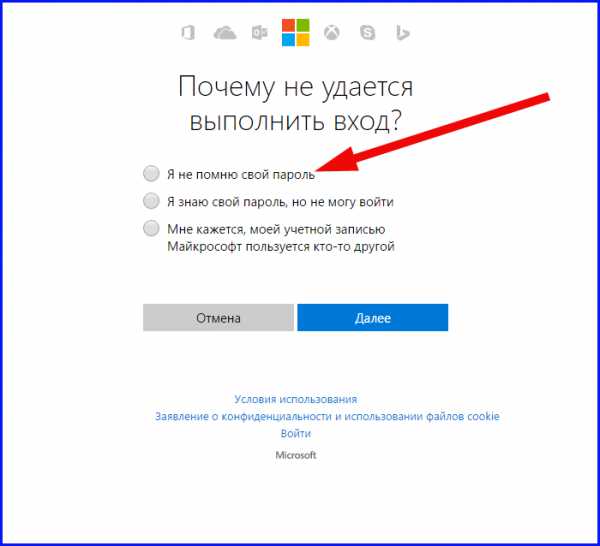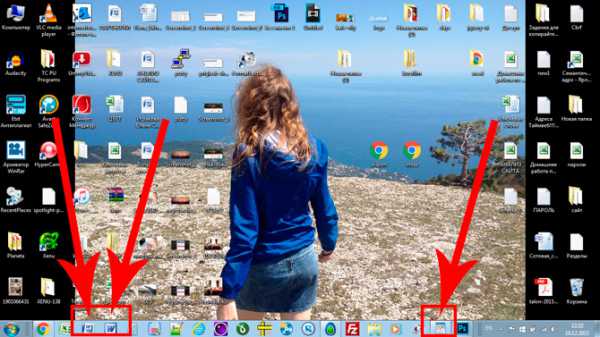Как чистить ноутбук от пыли
Как самостоятельно почистить ноутбук от пыли: 2 простых способа
Как почистить ноутбук от пыли и загрязнений? Это очень простая процедура, с которой справится любой взрослый человек. Не требуется никаких специальных знаний и навыков, чтобы качественно и быстро убрать пыль.
Можно выбрать один из двух принципиальных подхода к этой задаче:
- пропылесосить выходное вентиляционное отверстие с помощью обычного пылесоса;
- продуть входное вентиляционное отверстие баллончиком со сжатым воздухом.
Чтобы провести чистку правильно и не повредить устройство, нужно понять, что именно в ней нуждается. В работе каждого современного компьютера задействован процессор из кремния. Его можно сравнить с мозгом: если процессор плохо работает, ноутбук «соображает» медленно и туго. Мощные процессоры не могут работать без системы охлаждения, поскольку только при низких температурах сопротивление микросхемы позволяет быстро проводить электрический импульс.
Система охлаждения – это кулер, коробочка, внутри которой установлен вентилятор. Доступ к кулеру можно получить, сняв заднюю панель. Но если компьютер на гарантии, его нельзя разбирать.
Единственный способ почистить гарантийное устройство – это отнести его в официальный сервис компании производителя. Если пользователь самостоятельно снимает крышку и повреждает гарантийную печать, он лишается бесплатного ремонта. Чтобы узнать, до какого срока действует гарантия, нужно найти документы к ноутбуку и прочитать эту информацию в сертификате.

Как почистить без разборки?
Внизу ноутбука располагается решетка входного вентиляционного отверстия – это проем для подачи воздуха к вентилятору системы охлаждения. Под действием лопастей вентилятора прохладный воздух подается на процессор и видеокарту и остужает их. Сбоку располагается решетка выходного вентиляционного отверстия, через этот проем нагретый воздух покидает ноутбук.
Чистка ноутбука от пыли в домашних условиях должна быть сконцентрирована именно на вентиляционных решетках, ведь туда попадает больше всего мелкой бытовой грязи. Пылесосом получится вытянуть из решетки посторонние частицы пыли.
Как быстро и просто удалить загрязнения из выходного отверстия?
- Выключите ноутбук.
- Устойчиво поставьте его на ребро, как раскрытую книгу.
- Возьмите обычный пылесос, снимите насадку.
- Включите пылесос, поднесите трубу к вентиляционной решетке, подержите 2-3 минуты.
Входное вентиляционное отверстие удобнее чистить с помощью баллончика со сжатым воздухом. Его можно приобрести в любом строительном или компьютерном магазине. У баллончика есть длинный носик, который можно ввести в решетку вентиляции. При нажатии из баллончика выходит воздух под давлением, он вращает вентилятор и сдувает с него пыль.  Как почистить ноутбук от пыли, используя баллончик?
Как почистить ноутбук от пыли, используя баллончик?
- Перевернуть устройство, выдуть баллончиком все загрязнения между клавиш клавиатуры.
- Поставить ноутбук на ребро, продуть выходное отверстие вентиляции.
- Поставить в обычное положение, продуть входное отверстие.
Для отличной работы компьютера нужно проводить профилактическую чистку по мере загрязнения, то есть достаточно часто. Знание о том, как почистить ноутбук от пыли, не разбирая, поможет поддерживать отличную работоспособность процессора. Ноутбук будет служить долго, если за ним правильно ухаживать и вовремя очищать вентилятор.

Генеральная уборка: как полностью удалить пыль?
Если чистка ноутбука не проводилась годами, может потребоваться разобрать корпус. Задняя крышка корпуса закреплена на мелких болтах, для раскручивания потребуется крестовая отвертка соответствующего диаметра. Болты раскручиваются против часовой стрелки. После снятия их все нужно собрать, чтобы не потерялись.
В домашних условиях разобрать и собрать ноутбук может даже домохозяйка. Для чистки требуется найти кулер и радиатор. Кулер выглядит как вентилятор в квадратной рамке. Радиатор — это коробочка с решеткой. Можно продуть кулер и радиатор с помощью баллончика или пропылесосить. Выгоднее использовать баллончик, ведь им можно пройтись во всем внутренним микросхемам.
Если чистка в разобранном виде проходит с пылесосом, нужно действовать чрезвычайно аккуратно. Чтобы не повредить хрупкие и сложные микросхемы, нельзя подносить трубку пылесоса вплотную или прикасаться к конструкциям. Еще более подробную очистку ноутбука с заменой термопасты лучше не проводить самому, если нет специальных навыков. После окончания процедуры надо собрать корпус обратно.
Насколько часто требуется удалять пыль? Это зависит от особенностей эксплуатации компьютера. Если ноутбук используют на одеяле, подушке или на полу – нужно проводить уборку не реже 1 раза в 3 месяца, при этом лучше разобрать корпус. Если компьютер стоит на столе, достаточно 1 раза в полгода. Своевременное удаление пыли гарантирует, что кулер будет качественно охлаждать процессор и видеокарту. Это способствует быстрой и бесперебойной работе ноутбука.

Профилактические мероприятия
Правильный уход за такой сложной и дорогостоящей техникой, как персональный компьютер, заключается в бережном обращении.
Вот несколько советов о том, как уберечь ноутбук от поломки и загрязнения.
- Работать за компьютером нужно только на гладкой и чистой поверхности, на специальной подставке или на столе. Не ставьте ноутбук на одеяла и подушки! В работающем виде кулер засасывает воздух через входное отверстие, которое у большинства моделей располагается внизу, а значит – легко забивается.
- Не загрязняйте клавиатуру крошками, не проливайте на нее липкие жидкости. Очищайте клавиатуру с помощью баллончика со сжатым воздухом сразу же, как только клавиши начинают залипать.
- Выключайте компьютер или вводите в спящий режим на время перерыва в использовании.
Чтобы в домашних условиях качественно ухаживать за ноутбуком, надо обязательно иметь баллончик со сжатым воздухом. Это приспособление позволяет легко и без проблем выдувать крошки с клавиатуры, прочищать вентиляционные отверстия и поддерживать кулер в чистоте.
Худей легко (результат за 25 дней)
Почему упорное сидение на диетах НЕ ПРИНОСИТ видимого результата, а приводит только к расстройствам и депрессии, и как же все-таки худеть, чтобы:
- Вернуть внимание мужа или найти нового мужчину.
- Вновь почувствовать завистливые взгляды подруг и коллег.
- Поверить в себя, почувствовать себя стройной и желанной.
- Не стесняться пойти в кино или в кафе с подругами.
- Не стесняются выложить фото с отдыха или с детьми в социальные сети.
Сжигайте жир целенаправленно в проблемных зонах
подробности Тут
MsChistota.ru
Как почистить ноутбук от пыли? 3 способа чистки, советы, видео
Если в последнее время ваш ноутбук стал странно работать, издавая непонятные шумы, будто реактивный самолет, стоит провести в нем уборку. Нет, речь идет не о чистке рабочего стола и удалении лишних программ, а о чистке с тряпкой и пылесосом.
Многие даже не догадываются, сколько пыли собирается внутри ноутбука. Накопленная годами, она особенно опасна: каждый день в жизни вашего устройства может быть последним!
Как понять, что ноутбуку нужна чистка?
Чтобы точно убедиться в необходимости этой процедуры, приложите ладошку к задней панели: если она сильно нагревается, значит, радиаторы забиты пылью: процессор не может достаточно охлаждаться. В результате устройство работает туго и медленно, что в скором времени может привести к поломке.
Специалисты советуют проводить чистку хотя бы раз в год. Такую процедуру за деньги делают в сервисных центрах, однако ее можно сделать и самостоятельно, но нужно знать важные особенности, чтобы не сломать устройство. Но как почистить ноутбук от пыли самому?
Как почистить ноутбук от пыли и не повредить его?
Чистка ноутбука без разборки с помощью пылесоса
 Рассмотрите с обратной стороны вашего устройства решетки. Внизу расположены отверстия для подачи воздуха на лопасти вентилятора к процессору и видеокарте для их охлаждения.
Рассмотрите с обратной стороны вашего устройства решетки. Внизу расположены отверстия для подачи воздуха на лопасти вентилятора к процессору и видеокарте для их охлаждения.
В стороне также вы увидите отверстие для выхода нагретого воздуха. Включив пылесос, проработайте именно эти места: в них, как правило, скапливается больше всего загрязнений.
Чистка вентиляционного выхода также осуществляется при выключенном компьютере. Поставьте его на стол, как книжку, в раскрытом состоянии.
С пылесоса снимите насадку и во включенном состоянии поднесите трубу к решетке выхода воздуха на пару минут.
Продуваем вентиляционный вход сжатым воздухом
Вентиляционный вход удобнее всего очищать баллончиком с воздухом: они есть в продаже, как в магазинах компьютерной техники, так и в строительных. Такие баллончики снабжены носиком, который нужно ввести в решетку и запустить его.
Так как воздух находится под давлением, он активирует вращение лопастей вентилятора, сдувая пыль. Чтобы почистить клавиатуру, переверните прибор и выдуйте тем же баллончиком с воздухом мусор между клавишами.
Генеральная чистка под корпусом: разбираем ноутбук
Разбирать ноутбук следует тогда, когда в течение нескольких лет профилактическая наружная чистка не проводилась.
Раскручивать корпус можно в том случае, если период гарантийного обслуживания истек. Если гарантия действует, обращайтесь в сервисный центр.
Приготовьте следующие инструменты:
- отвертку для откручивания шурупов задней крышки;
- баллончик со сжатым воздухом;
- чистый стол для работы;
- антистатические перчатки.
- Выключите устройство. Отключите имеющиеся проводные подключения (зарядное), снимите батарею (если в вашей модели это предусмотрено).
- Открутите болты задней крышки. В некоторых моделях их трудно найти. Производитель их прячет в резиновых ножках, под наклейками, по бокам корпуса.
- Снимите крышку. Она может сдвигаться, а не сниматься. Если что-то мешает, убедитесь, сняли ли вы все болты.
- Определите место нахождения кулера и радиатора. Кулер похож на вентилятор и размещается в коробочке, а радиатор в решетчатой коробке.
- Продуйте баллончиком эти 2 устройства. Можно аккуратно обработать и микросхемы.
У радиатора проблемное место – это ребра. Со временем они забиваются большим количеством пыли. Чтобы их почистить, можно использовать тоненькую кисточку или иголку. Важно проработать все места. В очистке вентилятора же могут помочь ватные палочки — они помогут убрать плотные загрязнения.
Материнскую плату трогать нельзя! Разрешено только сдувать воздухом пыль или обрабатывать пылесосом, не касаясь ее поверхности!Некоторые пользователи используют весь хозяйственный арсенал для чистки компьютера и для материнской платы. В ход идут тряпочки, палочки, щетки. Чем это грозит? В случае попадания даже микроскопических кусочков материала возможно замыкание. Щетка же может испортить дорожки микросхем.
При работе пылесосом нужно соблюдать безопасное расстояние, чтобы не зацепить и не повредить хрупкие части. Действовать нужно предельно аккуратно!
 У некоторых моделей ноутбуков вентиляторы отсоединяются. Таким образом произвести очистку можно более тщательно. Пройдите и лопасти, и места возле них. Вентиляционные окна тоже могут быть забиты пылью.
У некоторых моделей ноутбуков вентиляторы отсоединяются. Таким образом произвести очистку можно более тщательно. Пройдите и лопасти, и места возле них. Вентиляционные окна тоже могут быть забиты пылью.
Проверив все возможные места на наличие мусора, грязи, можете приступать к сборке всех деталей. Следует собрать все детали, не забывая про мелкие элементы. По завершении сборки аппарат можно включить и проверить работоспособность.
Послушайте звук: он должен быть тихим и приятным. При длительной работе уже не должно быть перегрева.
Если проблема с перегревом не прошла, обратитесь к специалистам за консультацией!
Чистку следует делать периодически. Внешняя чистота не говорит о таком же внутреннем состоянии. Если процедуру не выполнять, может перегреться не только процессор, но и видео-чип, чипы мостов.
Могут прийти в неисправность элементы, находящиеся вокруг основных деталей. Может случиться короткое замыкание. Такая мелкая неприятность, как пыль, может привести к существенным проблемам, а их решение обходится дорого. Проблему лучше предупредить!
Как часто нужно чистить ноутбук?
Частота чистки зависит от того, как происходит эксплуатация устройства. Если ноутбук стоит на столе, достаточно убирать в нем раз в полугодие.
Если ноутбук перемещается по всей комнате, используется не только на столе (на полу, кровати, одеяле), то это делается чаще с разборкой корпуса и раз в три месяца.
За такое отношение техника будет вам благодарна: процесс охлаждения будет качественным, а перегрев не сможет повредить нежные схемы и проводки.Бонус для читателей: правила пользования ноутбуком для предотвращения загрязнений
Чтобы внутренние части компьютера не засорялись, и чистку можно было проводить реже, следует выполнять нехитрые правила.
- Лучше пользоваться специальными приспособлениями для защиты устройства, например, USB-кулерами: они могут использоваться в виде подставки. Особенно удобно, если ставить ноутбук на него при работе за столом. Таким образом, перегрева можно избежать, так как для вентиляции образуются значительное пространство.
- Для работы в кресле, на кровати используйте специальные столики. Он предотвращает попадание пыли с мягких одеял и обивки мебели. Кроме этого, работать за ним удобнее.
- Следует стараться не есть при работе с устройством, а тем более пить. Много поломок, часто неисправимых, как раз из-за еды. Старайтесь следить, чтобы другие члены семьи, особенно, дети, также не находились рядом с ним во время еды.
- Следите за частотой использованием компьютера: включайте его только при необходимости, а после работы переводите в спящий режим. Это компактное устройство, требующее бережного отношения, так как все миниатюрные детали, вмещающиеся в нем, имеют меньший срок службы, чем детали обычного персонального компьютера.
Бережное отношение и профилактика дают возможность технике работать долго. Маленькие хитрости, правила, аккуратность в работе позволят самостоятельно ухаживать за техникой и не тратить деньги на походы к специалистам.
adella.ru
Как почистить ноутбук от пыли самостоятельно, сколько времени это займет, и как часто можно это делать
Все модели современных компактных ПК должны обязательно иметь хорошую систему вентиляции. Это обеспечит адекватное охлаждение всем деталям устройства, его работоспособность. Вентиляторы работают на забор воздуха и на выдув, а со временем в корпусе скапливается мусор. Каждому пользователю следует знать, как правильно почистить ноутбук от пыли.
Когда необходима чистка ноутбука от пыли
Явным сигналом, что пора почистить ноутбук от пыли в домашних условиях, станет торможение, подвисание системы, отключение из-за перегрева. Происходит это по причине скапливания пыли в элементах охлаждения, которая самостоятельно оттуда не удаляется. Кулера начинают работать хуже. Если много грязи проникло внутрь устройства, то она может попасть на подшипники, и вентиляторы начнут издавать поскрипывающий звук. Процессор, видеокарта станут сильно греться, что может привести к поломке компьютера.

Разные производители используют специальные системы охлаждения. К примеру, Асус, Самсунг и Hewlett-Packard, если их разобрать, будут выглядеть совершенно по-разному. По этой же причине для некоторых моделей обязательная чистка нужна уже через год использования, а для других необходимость в этом может не возникать на протяжении двух лет. Если вы не хотите разбирать свой ПК, потому что он еще на гарантии, есть способ, как почистить ноутбук от пыли самостоятельно без вскрытия.
Главный «пылесборник» в ноутбуке – вентиляторы системы охлаждения. Из-за скопления грязи работать кулера начинают хуже, а компьютер – греться. Чтобы их почистить, не обязательно снимать крышку и срывать пломбы, есть несколько вариантов, как почистить вентилятор ноутбука от пыли без разбора:
- с помощью баллона со сжатым воздухом;
- используя фен;
- продувкой при помощи пылесоса.
Для тех, кто сомневается, можно ли чистить ноутбук от пыли пылесосом, ниже будет приведена инструкция, как это сделать. Главное условие, чтобы прибор был мощным и имел режим «на выдув». Такой метод избавит вас от необходимости разбирать ноутбук или отдавать его на чистку сервисному центру. Вы сможете самостоятельно провести удаление пыли. Как пылесосить ноутбук:
- Отключите от устройства шнур питания, извлеките аккумулятор (если есть возможность).
- Переключите пылесос на режим выдува. Используйте только основную трубку без дополнительных насадок и удлинителя.
- Поднесите шланг к решетке вентилятора и включите прибор.
- Проводите трубкой из стороны в сторону, чтобы хорошо продуть всю решетку и вентилятор.
Часть пыли обязательно вырвется их корпуса через отверстия для забора воздуха, но учтите, что немного грязи все равно осядет внутри корпуса. По такому же принципу используйте фен или (что лучше) баллон со сжатым воздухом, несколько раз используйте его для очистки кулера. Делать подобную процедуру можно регулярно – раз-два за месяц. Если же у вас начались серьезные проблемы из-за загрязнения, лучше почистить ноутбук полностью.

Разборка и очистка ноутбука от пыли
Самый верный способ, как надежно почистить ноутбук от пыли самостоятельно – полная разборка устройства. Следует снять крышку, открутить основные детали и хорошо их протереть. В идеальном варианте необходимо заменить термопасту на основных элементах (процессор, видеокарта). Проводить самостоятельную чистку нужно при условии, что вы обладаете необходимыми навыками. Важно запомнить расположение шурупов, последовательность их вкручивания.
Разобрать ноутбук просто, часто становится проблемой собрать его обратно. При первой разборке рекомендуется иметь при себе фотоаппарат, а перед снятием той или иной детали панели – фотографировать первоначальный вид компьютера. Также при очистке вам понадобится щеточка, сухая тряпочка, спирт и несколько кусочков ватки. Если вы решили менять термопасту, то возьмите свежий тюбик вещества.
Как очистить вентилятор ноутбука от пыли
Чтобы разобраться, как почистить ноутбук от пыли самостоятельно, нужно снять заднюю панель. Как правило, это не вызывает сложностей: она крепится при помощи шурупов, которые легко открутить или пластмассовых защелок. Открываются «замки» простым вскрытием панели. Лучше использовать для этого пластиковые карты: они не повредят поверхность и внутренние детали. Если крышка не поддается, значит, вы где-то пропустили болтик – сниматься панель должна легко, без хруста или треска.
Сразу под верхней панелью, как правило, видны все элементы системы. В большинстве современных ноутбуков кулер напрямую соединен с системой охлаждения процессора, видеокарты, поэтому откручивать его не рекомендуется. Используйте баллончик со сжатым воздухом, пылесос, чтобы хорошо продуть его лопасти. Направляйте воздух под разными углами, внутрь системы и со стороны решетки. Для тщательной очистки используйте щеточку, которая может извлечь грязь, находящуюся глубоко внутри вентилятора.
Как очистить клавиатуру
Менее сложный этап самостоятельной чистки компьютера – обработка клавиатуры. Под кнопками часто скапливается много грязи, пыли, которая может повлиять на ее работу. Существует два вида очистки:

- Поверхностная без необходимости разбирать ПК. Нужно выключить устройство, щеточкой хорошо пройтись по всем клавишам, пылесосом продуть поверхность. Возьмите ватку, нанесите спирт и очистите кнопки от грязи, жира.
- Глубокое очищение клавиатуры с необходимостью отключения.
Во втором случае придется разобрать заднюю панель и отсоединить шлейф от материнской платы компьютера. Как правило, он весьма широкий и имеет синюю наклейку на конце. Его легко определить, если сначала открутить шурупы от панели клавиатуры. В некоторых моделях портативных ПК она крепится не болтами, а пластиковыми защелками, которые легко отсоединяются при помощи старой банковской карты, если их аккуратно поддеть. Вам нужно:
- отсоединить питание, извлечь батарею;
- снять заднюю крышку устройства, аккуратно сложить все болты;
- отсоединить шлейф: не прилагайте большие усилия, в большинстве случаев нужно отогнуть «усики», которые прижимают провод;
- вынуть клавиатуру;
- сфотографировать расположение клавиш;
- снять каждую кнопку при помои плоского инструмента;
- сухой тряпкой, а затем ваткой со спиртом обработать поверхность от грязи;
- протереть каждую клавишу и поставить их на место;
- подсоединить обратно клавиатуру к ПК.
Как часто нужно чистить ноутбук от пыли
Частота, с которой приходится самостоятельно очищать от грязи ПК, зависит во многом от конструкции системы охлаждения, запыленности помещения, системы вентиляции корпуса. Как правило, рекомендуется проводить профилактическую чистку раз в год, но некоторые модели могут спокойно обходиться без нее и до 2 лет. Вы можете самостоятельно продувать кулера с помощью баллончика с воздухом каждую неделю, чтобы избежать проблем.
Видео: как самому почистить ноутбук от пыли
sovets.net
Как почистить ноутбук от пыли – в домашних условиях, часто, не разбирая его, разобрать самостоятельно
Ноутбук необходимо своевременно очищать от загрязнений. Многие специалисты утверждают, что проделывать эту операцию стоит в сервисном центре, но, следуя простым советам и инструкциям, можно легко и безопасно очистить даже самый сложный компьютер своими руками.
Как часто чистить
Существует 2 основных подхода к очистке. Поверхностный и глубокий. В первом случае от вас потребуется немного терпения, набор специальных инструментов (кисточка, микрофибра и специальный раствор). Во втором случае ко всему вышесказанному добавляется аккуратность, точность движений и предельная внимательность.

Фото: Пыль внутри ноутбука
Слишком часто чистить ноутбук от пыли не стоит. Периодичность чистки устройства зависит от обстановки и конфигурации. Если устройство находится в запыленном помещении или вы берете его в различные поездки, лучше очищать его примерно раз в 6 месяцев.
Но даже если лэптоп расположен в чистой комнате, система охлаждения будет засасывать воздух внутрь корпуса. В воздухе всегда содержатся частички мусора, оседающая на лопастях вентилятора. Удалять ее рекомендуется раз в 3 месяца. Проводить полную очистку лэптопа при таких условиях необходимо раз в 3 года.
Определяем, требуется очистка
Понять, что ваш компьютер нуждается в очистке довольно просто. Нужно проверить стабильность работы устройства и обратить внимание на его внешний вид. Если лэптоп часто зависает, медленно работает, а вы не устанавливали на него никаких «тяжелых программ» — распространенная причина пагубного воздействия пыли.
О необходимости проведения «генеральной уборки» может свидетельствовать внешний вид устройства и повышение уровня шума при его работе. Если из вентилирующих отверстий торчат клочья грязи, а гул вентилятора мешает слушать любимую музыку, требуется немедленная очистка.
Инструменты и материалы
Для проведения эффективной чистки лэптопа вам понадобится ряд инструментов, которые можно найти у каждого уважающего себя хозяина.

Фото: набор инструментов
Ими являются:
- набор отверток;
- набор ушных палочек;
- термопаста;
- маленькие плоскогубцы;
- машинное масло;
- пластиковый плоский предмет.
Простой способ, как почистить ноутбук от пыли не разбирая его

Фото: очиститель пневматический
Очень часто для эффективной очистки цифровой техники достаточно просто протереть их поверхность специальными салфетками. Достаточно знать места наибольшего скопления пыли и иметь к ним доступ. В этом случае можно легко почистить ноутбук, не разбирая его.
Пыль образуется преимущественно между вентиляционными отверстиями. В этих местах лучше пользоваться ватными палочками или зубочистками с намотанной на нее ватой. Плавными движениями снимаем пыль, а затем при помощи выдувного пылесоса продуваем весь ноутбук.
Видео: чистка ноутбука
Вариант для профессионалов
Вышеописанный способ очистки ноутбука является всего лишь поверхностным. Для более эффективного проведения данной процедуры необходимо его разобрать и вычистить каждую деталь устройства. Прежде чем приступать к профессиональной чистке необходимо овладеть определенной информацией.
Вам потребуется очистить от пыли следующие компоненты:
- корпус ноутбука;
- материнскую плату;
- радиатор;
- процессор и видеокарту.
Разбор и чистка ноутбука
В процессе разборки вам поможет набор качественных отверток, который легко приобрести в каждом строительном магазине. Они имеют разный диаметр и подходят ко всем болтам, держащих крышку.

Фото: Разбор ноутбука
Чтобы разобрать устройство сначала требуется снять клавиатуру. От вас потребуется немного аккуратности и терпения. В разных моделях клавиатура встроена по-разному, так что вам придется понять конфигурацию именно своей модели.
У старых ноутбоков клавиатура может держаться на специальных крепежах в задней части ноутбука за экраном. Чтобы правильно снять ее первым делом требуется открепить экран. Также, не забудьте снять провода, соединяющие дисплей и корпус ноутбука. Иногда клавиатуру достаточно поддеть острым предметом (канцелярским ножом).
Снятие задней крышки
Многие модели ноутбуков разбираются путем снятия задней крышки. Обычно она закреплена на нескольких винтах. Вам следует вооружиться маленькой крестообразной отверткой и небольшим запасом терпения. Снимать крышку нужно уже после того, как вы извлекли батарею лэптопа.

Фото: задняя крышка ноутбука
Добравшись до системной платы внутри ноутбука, будьте очень аккуратны! Старайтесь не задевать ее элементы и контакты. Лучше проводить разборку в специальной антистатической одежде и перчатках. Это снизит вероятность сбоя путем воздействия на устройство статического электричества.
Убирать пыль в труднодоступных местах наиболее удобно при помощи ушных палочек. Они эффективно проникают в пространство между элементами системных плат, вентилирующих отверстий. Ими очень удобно вычищать углы и различные стыки. Для большей эффективности ушные палочки лучше слегка обмокнуть в спирте.
Очистка вентилятора
Основная масса загрязнений скапливается на лопастях вентиляторов внутри ноутбука. Открепить их достаточно просто. Во-первых, необходимо отключить от материнской платы, а во-вторых – отверткой открутить винты, которые держат корпус вентилятора. Теперь он готов к чистке.

Фото: чистка вентилятора салфеткой
Проделывать эту несложную операцию можно обычной салфеткой или тряпкой, увлажненной в спирте. Аккуратно протрите сначала корпус, потом приступайте к лопастям. Для удобства вентилятор лучше сжимать в руках и не давать лопастям крутиться.
Рекомендуется смазать ротор маслом. Для этого во многих моделях кулеров присутствует специальное отверстие. Обычно оно закрыто клапаном, а сверху приклеена фирменная наклейка. Извлекать из довольно просто. Вполне достаточной одной капли внутрь отверстия и некоторое время покрутить вентилятор.
Радиатор

Фото: радиатор и кулер
Назначение радиатора заключается в том, чтобы предоставлять максимальное охлаждение процессору. Эта деталь должна вычищаться наиболее тщательно, так как от этого зависит производительность вашего ноутбука.
Снимаем и чистим от пыли и термопасты
Радиатор можно снять, открыв фиксирующий механизм на материнской плате. Обратите внимание, что термопаста за долгое время использования может прикипеть к процессору и задней части радиатора. По этой причине снять его бывает не так просто, как кажется. Во время процесса снятия необходима аккуратность и внимательность.

Фото: расположение радиатора
Термопасту убирать довольно легко. Для этого необходимо воспользоваться мягкой салфеткой. Убираем пасту сначала с радиатора потом с процессора. Перед повторным нанесением данного вещества следует убедиться в полной чистоте радиатора и процессора.
Когда радиатор снят, а кулер от него отсоединен, можно уже приступать к его чистке. Тряпка или салфетка в этом случае не показывает должной эффективности. Гораздо продуктивнее будет простая продувка радиатора пылесосом или феном с мощным воздушным потоком. Делает это рекомендуется вне квартиры или мест скопления людей.
Наносим термопасту
Когда вам удалось разобрать лэптоп, лучше сразу приступить к снятию радиатора, его чистке от пыли и нанесению новой термопасты. Тюбики с такой пастой продаются в каждом магазине компьютерной техники.

Фото: Термопаста Zalman
Наносить ее необходимо в малом количестве и следить за тем, чтобы она не попала за пределы корпуса радиатора. Для этого выдавите немного термопасты на его поверхность (примерно с половину горошины). Когда вы будете одевать его на процессор она равномерно распределиться по всей его площади, участвуя в эффективном охлаждении.
Процессор и видеокарта
Вынимать эти элементы следует с большой осторожностью. В случае с процессором очень важно оставить в целостности его ножки, соединяющие элементную базу и материнскую плату. Они очень тонкие и легко повреждаются при резких движениях.
Прежде чем снять процессор, необходимо ослабить сдерживающий его механизм. У всех современных марок он имеет схожую структуру.

Фото: замена термопасты
Приспособление представляет собой ручку и крепежную панель. При повороте ручки в специальное положение панель раскрывается, освобождая процессор.
Его достаточно очистить от термопасты. Для этого используют бумагу тонкой структуры. Вполне подойдут обычные сухие салфетки. Требуется проследить за тем, чтобы частички пыли или термопасты не попали за пределы поверхности процессора.
В современных лэптопах встречаются 2 версии видеокарты: внешняя и встроенная. Если со встроенной видеокартой никакой трудности не возникает. Она выглядит как маленький чип на материнской плате, то с внешней необходимо поработать.
Вынимается она простым снятием с соответствующего разъема. Чистить ее лучше жесткой кистью для покраски. Снимать радиатор (если он есть) не рекомендуется в любом случае. Видеоадаптер прекрасно работает даже в тех случаях, когда вы просто уберете лишнюю пыль и очистите радиатор.
Чистка клавиатуры
Одним из самых грязных предметов в доме является компьютерная клавиатура. Это в полной мере касается и лэптопа. К ее очистке применяют 2 подхода в зависимости от степени загрязнения и конфигурации.

Фото: клавиатура разобранная
Когда клавиатура не слишком сильно загрязнена достаточно просто протереть ее специальной салфеткой, увлажненной в спирте. Также, подойдут вышеупомянутые ушные палочки с ватными наконечниками. Наибольшую эффективность они проявляют в случае с клавиатурой островного типа.
Если загрязнение слишком велико, необходимо очищать по одной кнопке. Операция займет больше времени, но результат это оправдывает.
Сборка чистого ноутбука и клавиатуры
После того, как вы убедились, что все компоненты очищены от пыли, ноутбук необходимо собрать.
Процессор устанавливается следующим образом:
- на соответствующем сокете ручка крепежного механизма отводится назад. Она тянет за собой крепежную панель;
- присмотритесь к тому, как расположен треугольник в углу сокета. Он указывает на то, в каком положении должен быть установлен процессор. Аккуратным движением вставляем процессор обратно;
- защелкиваем ручку крепежного механизма и убеждаемся в надежности крепления.
Видеокарту необходимо вставлять с той же аккуратностью, что и процессор. Важно помнить, что это самые горячие элементы системы. По этой причине они должны быть установлены максимально правильно.

Фото: процесс сборки
После завершения очистки клавиатуру необходимо вставить обратно в ноутбук в обратном порядке ее вынимания. Сделать это самостоятельно способен даже человек, слабо разбирающийся в технике.
Ухаживая за техникой на работе и дома, вы обеспечиваете себе комфорт при ее использовании и продлеваете срок ее полезной эксплуатации. За последнее время рынок компьютеров наполнился мощными машинами, требующими тщательного охлаждения. Это сделало процесс чистки и правильного ухода еще более важным.
Процесс очистки под силу осуществить даже новичку, но при соответствующих знаниях и аккуратности. Это самое важное, что должен учитывать человек, решивший взяться за уборку загрязнений и пылевых отложений из своего или чужого ноутбука.
Отсутствие загрязнений обеспечивает еще и тихую работу вентиляторов, что оказывает благотворное влияние на здоровье человека.
proremontpk.ru
Как почистить ноутбук от пыли
Каждый владелец ноутбука со временем сталкивается с тем, что его устройство настолько забивается пылью, что вентилятор просто не справляется со своей работой, в результате чего процессор сильно нагревается и выполнять какие-либо операции становится невозможно. Чистка от пыли снижает температуру процессора и других устройств на 15-20 градусов.
Как часто нужно проводить чистку ноутбука
Чистку от пыли рекомендуется проводить каждые полгода или год. Во многом на скорость забивания систем охлаждения пылью влияет их расположение, которое является разным у каждого производителя. Именно поэтому Acer, Asus, Samsung, HP, IBM, Lenovo следует чистить раз в год, SONY Vaio, дорогие модели Asus и HP могут обходиться без чистки более двух лет. Продукция Apple - более 4 лет.
При этом, следует учитывать то, в каких условиях эксплуатируется устройство: содержание в чистой комнате на чистом столе приведет к тому, что загрязнение систем охлаждения будет происходить гораздо дольше.
Намного быстрее ноутбук засоряется при наличии таких факторов как:
- нахождение в квартире домашних животных,
- курение при работе за устройством,
- ремонт в квартире,
- проживание рядом с оживленной дорогой и ряд других.
Как определить то, что ноутбук нуждается в чистке от пыли
Основным признаком того, что комплектующие ноутбука забились пылью, является нагрев его поверхности за короткий срок работы. При сильном загрязнении устройство может нагреваться уже через несколько минут после начала работы. Кроме того, вы заметите, что вентилятор начинает очень сильно шуметь практически сразу после включения компьютера.
В результате перегрева операционная системы и установленные приложения начинают сильно тормозить, а ресурсоемкие программы могут вызвать синий экран. В некоторых случаях ноутбук может даже самопроизвольно выключаться, так как температура процессора становится слишком высокой.
Простейший способ очистки ноутбука
Если срок работы ноутбука не превышает одного года, удалить из него пыль можно без снятия задней панели. Для этого необходимо найти отверстие, из которого во время работы устройства выходит теплый воздух. Обычно оно имеет вид решетки, расположенной с левой или правой части корпуса, гораздо реже отверстие находится сзади.
Теперь просто поднесите к этому отверстию пылесос или фен, настроенный на выдув. При их отсутствии можно просто поднести отверстие ко рту, обхватить его губами и резко дунуть. После этого из ноутбука должно выбиться облако пыли. Подобного способа очистки вентилятора может хватить где-то на один или два месяца работы. Однако учтите, что если вы не чистили устройство уже достаточно долгое время, этим методом устранения пыли не обойтись.
Необходимые инструменты и подготовка к работе
Прежде чем начать чистку ноутбука, следует внимательно ознакомиться с прилагающейся к нему инструкцией. Это поможет вам определить, где находятся те или иные компоненты устройства. Помимо инструкции, для работы понадобятся крестовая отвертка, сухая тряпочка или салфетка, специальный пылесос для выдувания пыли (если такового не имеется можно использовать фен, баллончик со сжатым воздухом или даже резиновую грушу). Для смазки вентилятора приготовьте машинное масло или силиконовую смазку, также стоит сменить термопасту на чипах.
Разбор ноутбука и его очистка
Выключите ноутбук и отсоедините от него все подключенные устройства. Переверните ноутбук задней крышкой верхи и при помощи крестовой отвертки открутите винтики, крепящие съемную крышку.

Все открученные винтики лучше сложить в небольшую коробку, чтобы они не скатились со стола и не потерялись.
После того, как задняя крышка будет снята, вы увидите основные комплектующие устройства. Больше всего пыли скапливается на вентиляторах и радиаторах. Основные места скопления пыли на кулере – это лопасти, у радиатора – щели между ребрами, в которые забивается грязь.

Обычно для очистки ноутбука от пыли разбирать его полностью не нужно. Устройства некоторых производителей (Acer, Asus, Rover) и вовсе сконструированы таким образом, что для доступа к системе охлаждения достаточно снять заднюю крышку. Ноутбуки от HP, Sony и Samsung придется разбирать почти полностью.
После того, как вы извлекли вентилятор, почистите его лопасти сухой тряпкой или салфеткой. Для чистки радиатора лучше всего использовать щетку или пылесос.
Достав из ноутбука вентилятор, извлеките из него крыльчатку. Для этого необходимо отклеить расположенную на внутренней стороне наклейку и снять шайбу при помощи иголки. Прочистите крыльчатку тряпочкой или салфеткой.

Затем почистите вал и смажьте его заранее припасенным силиконовой смазкой или машинным маслом.

Чистка клавиатуры ноутбука
Еще один механизм ноутбука, требующий периодической чистки, - это клавиатура, которая, как правило, загрязняется очень быстро. В щели между клавишами нередко попадают остатки пищи, волосы, шерсть животных. Загрязнение пылью и мусором приводит к тому, что контакты кнопок не будут передавать сигнал, в результате чего клавиатура будет плохо работать.
Существует два способа чистки клавиатуры. Можно просто продуть ее из пылесоса, поставленного на выдув, фена или специального баллончика. Затем следует взять тампон или салфетку, намочить его в спирте и протереть кнопки, сняв с них слой жира и убрав мусор.
Такую чистку рекомендуется выполнять периодически, чтобы предотвратить более серьезное загрязнение. Если же пыли на клавиатуре оказалось слишком много, придется разобрать ее и почистить более тщательно. Для этого сначала следует открепить верхнюю панель, которая держится при помощи защелок. Затем открутить шурупы, крепящие клавиатуру к устройству.

После откручивания болтов снимите клавиатуру, открепив шлейф.
После того, как клавиатуры будет снята, нужно открепить все клавиши при помощи плоского предмета (отвертки или ключа) и протереть ее от пыли и мусора.

Каждую клавишу будет необходимо протереть и установить на место. Чтобы не ошибиться, желательно заранее нарисовать схему расположения клавиш на листок бумаги.
Сколько стоит чистка ноутбука от пыли
В настоящее время практически каждый компьютерный сервис оказывает услугу чистки ноутбука, при этом, вы должны быть готовы к тому, что, вследствие загруженности специалистов, сроки выполнения работы могут затянуться до двух недель. Гораздо лучше выполнить эту задачу самостоятельно, это позволит сэкономить не только деньги, но и время.
Если чистить ноутбук самостоятельно вы все-таки не решаетесь, вы всегда можете обратиться в компьютерный сервис, благо сегодня они имеются в каждом городе. Стоимость данной услуги находится в диапазоне от 500 до 2000 рублей и зависит от того, сколько времени займет разбор ноутбука, необходимый для того, чтобы добраться до системы охлаждения. Как уже было сказано, у ноутбуков некоторых производителей для этого достаточно открутить необходимые шурупы и снять крышку (для чего необходимо примерно полчаса), для других устройств требуется полная разборка (займет полтора-два часа).
it-dix.ru